Met de release van Android 8.0 Oreo in augustus heeft Google eindelijk een van de meest gevraagde functies aan zijn mobiele besturingssysteem toegevoegd. De picture-in-picture-modus, waarmee gebruikers video's kunnen bekijken (vooral YouTube) en andere dingen kunnen doen in een zwevend venster terwijl je andere apps gebruikt, is een van de hoogtepunten van Android Oreo en gebruikers zijn er dol op. Maar dankzij het al lang bestaande fragmentatieprobleem heeft een meerderheid van de Android-gebruikers niet eens de nieuwe Oreo-update en dus is de beeld-in-beeld-modus uitgesloten. Dus als u deze functie op uw apparaat had willen gebruiken, hebben we een korte handleiding samengesteld over hoe u uw YouTube-video's in beeld-in-beeld-modus kunt bekijken op al uw Android-apparaten:
Bekijk YouTube in de Picture-in-Picture-modus
Opmerking: Ik heb de apps en methoden die hieronder worden beschreven uitgeprobeerd op mijn Redmi Note 3 met Android 6.0 Marshmallow en Honor 7X met Android 7.0 Nougat.
-
Float Tube-videospeler
Het gebruik van een add-on-app om de picture-in-picture-functionaliteit op uw Android-apparaat te emuleren, is mogelijk de beste beschikbare optie. De voordelen zijn dat je je aan de bestaande YouTube-app kunt houden en kunt genieten van de video's die je normaal bekijkt. Hiervoor kunt u de Float Tube Video-app gebruiken en de onderstaande stappen volgen om het te laten werken:
- Open de YouTube-app op je Android-apparaat, speel de video die je wilt bekijken in PiP-modus en tik op de knop "delen" onder de videotitel.
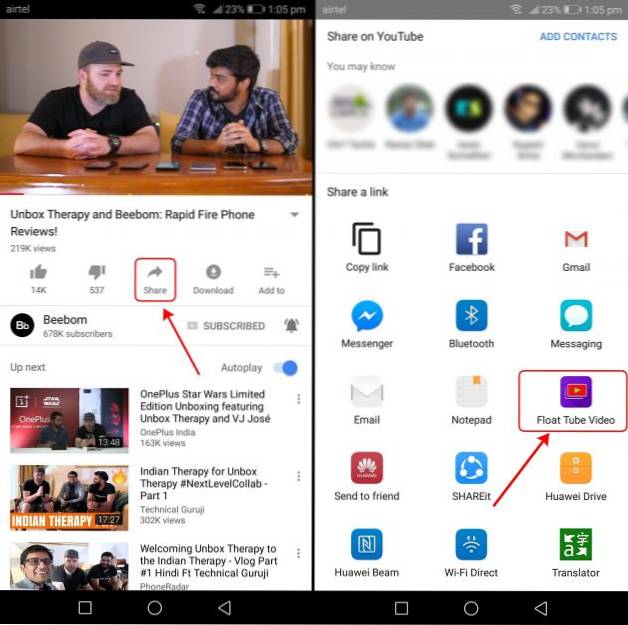
2. Vanaf het deelscherm, tik op het pictogram "Float Tube Video" en je zult zien dat de video wordt afgespeeld in deze app. Nu moet je op het pictogram rechtsonder in de videospeler (degene die we hebben gemarkeerd) tikken om de video in de beeld-in-beeld-modus te zetten.
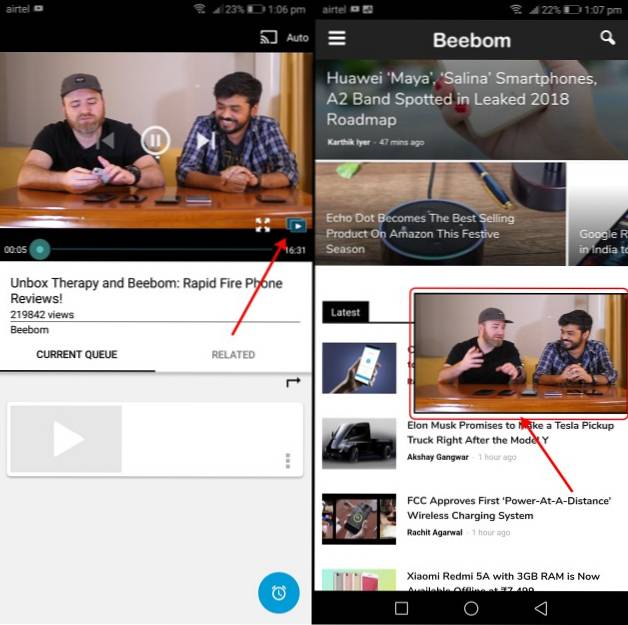
Downloaden (Gratis in-app aankopen vanaf $ 3,99)
-
Zwevende apps (multitasking-app)
Hoewel er speciale apps zijn om YouTube-video's op uw telefoonscherm te laten zweven, kunt u ook een universele multitasking-app gebruiken waarmee u elke app in een pop-upvenster kunt bekijken.
1. Zodra u de app heeft geïnstalleerd, geef het de vereiste toestemming en je zult linksboven een 'Floating Apps'-icoontje zien. Het verschijnt bovenaan de meldingsbalk, die u naar wens kunt aanpassen.
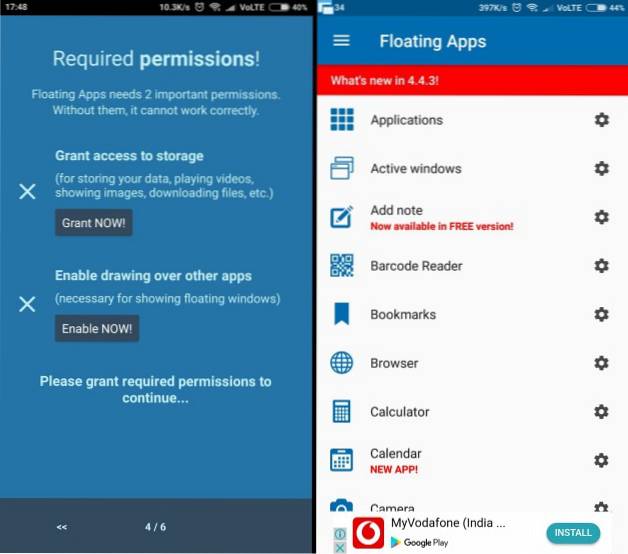
2. Nu, tik op het zwevende pictogram in de meldingsbalk, scrol omlaag en selecteer de YouTube-app helemaal onderaan. Hiermee wordt de mobiele YouTube-webapp geopend in een zwevend venster dat kan worden aangepast en kun je elke video binnen hetzelfde venster zoeken en afspelen. U kunt zoeken naar video's die u wilt bekijken terwijl u een andere app op uw apparaat gebruikt.
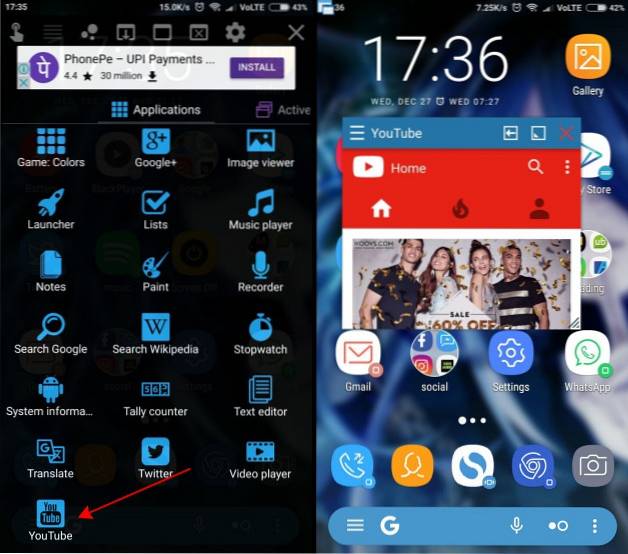
3. Zoals je hieronder kunt zien, wordt de YouTube-video zonder enige hapering in het zwevende venster afgespeeld. Jij kan tik op de "X" -knop rechtsboven om het genoemde venster te sluiten als je klaar bent met het bekijken van de video's.
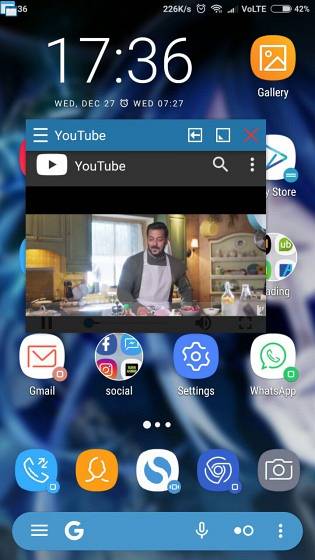
Downloaden (Gratis in-app aankopen vanaf $ 0,99)
-
NewPipe YouTube-speler
Nu hebben we al twee handige manieren besproken om YouTube-video's in PiP-modus te bekijken, maar heb je ooit gewild dat je videogeschiedenis privé was? Er zijn veel gebruikers die niet zo goed zijn in Google en toegang hebben tot veel van hun privégegevens. De NewPipe YouTube Player is dus precies wat ze nodig hebben in hun leven.
NewPipe YouTube Player wordt beschreven als een frontend voor YouTube die niet werkt met een van de eigen afspeelservices van Google of de YouTube API. In plaats daarvan maakt het gebruik van informatie die van de YouTube-website is geparseerd om uw video's af te spelen. De geschiedenis van de video's die u met NewPipe bekijkt, wordt offline opgeslagen en is op elk moment toegankelijk.
De app bevindt zich nog in een vroeg ontwikkelingsstadium, maar biedt u de mogelijkheid om elke video te bekijken in de beeld-in-beeld-modus. Laten we eens kijken hoe het proces werkt:
1. Eerst moet u de NewPipe-app downloaden en installeren, wat u kunt doen door de APK hier te downloaden of door de F-droid Android-app-repository te gebruiken..
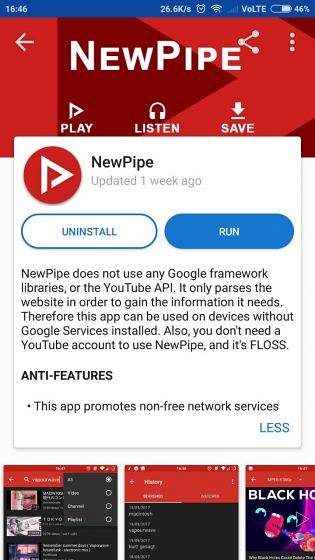
2. Zodra je NewPipe hebt geïnstalleerd, zul je merken dat de app beschikt over een minimalistische interface met twee panelen. Maar de zoekfunctionaliteit zal het meest voordelig zijn voor ons omdat we in deze app niet kunnen inloggen op ons Google-account. Zoek dus naar de video die u wilt bekijken terwijl u andere dingen op uw Android-apparaat doet en tik erop om af te spelen.
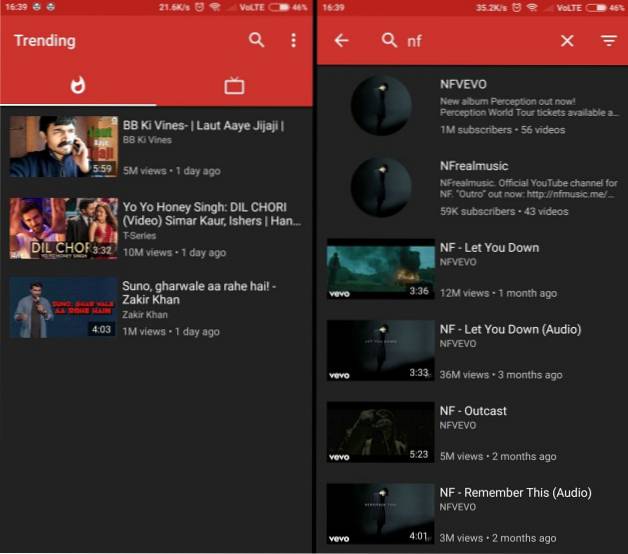
3. Zodra de video is geladen, tik op de "pop-up" -knop en de YouTube-video wordt afgespeeld in de beeld-in-beeld-modus op uw apparaat. Dit is goed en wel, maar ik heb ook gemerkt dat de videospeler van NewPipe een van de meest intuïtieve is van alle opties die we hier presenteren. U kunt het formaat van het pop-upvenster wijzigen, de videokwaliteit en -snelheid wijzigen en dubbeltikken om de video heen en weer te zoeken.
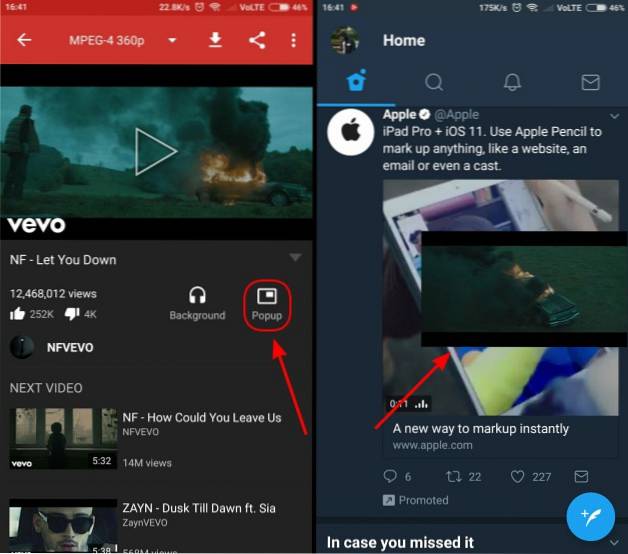
4. Als u klaar bent met het bekijken van de video, kunt u het meldingenpaneel en naar beneden trekken tik op het "x" -pictogram in de NewPipe-melding om het pop-up picture-in-picture-venster te sluiten.
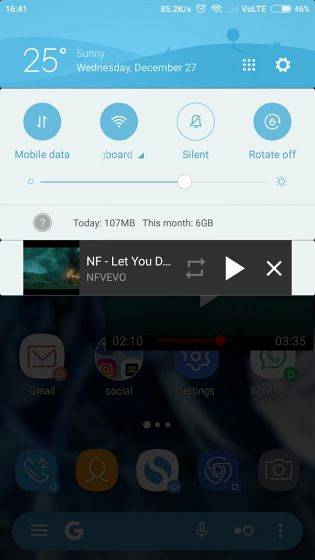
5. Een andere belangrijke reden waarom ik NewPipe gebruik om YouTube-video's te bekijken, is dat de app ook pakt de functionaliteit in zodat video's op de achtergrond kunnen blijven spelen. Het was een van de meest gevraagde functies voor gewone gebruikers, maar YouTube rekent je nu een fortuin aan voor zijn Red-abonnement om hetzelfde voor jou beschikbaar te maken.
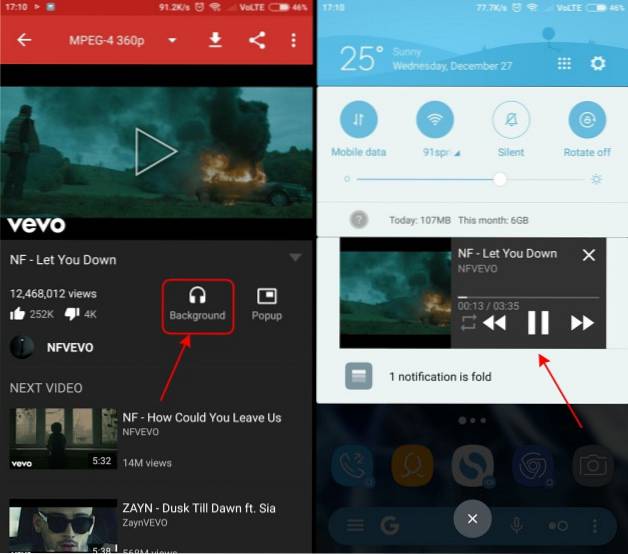
-
Voor Android 8.0 Oreo-gebruikers
Door mijn vorige punt als een segway te gebruiken om te praten over de native picture-in-picture-modus in Android Oreo, is het beschikbaar voor apps die hiervoor ondersteuning hebben toegevoegd. YouTube was zeker een van de eerste apps voor videostreaming die de PiP-modus meebracht, maar dat is het geweest alleen beperkt tot YouTube Red-abonnees.
Terwijl ontwikkelaars eerder een eenvoudige oplossing hadden gevonden voor het forse YouTube Red-abonnement om de beeld-in-beeld-modus voor YouTube op elk Android-apparaat te laten werken, is hetzelfde gestopt door de videostreaminggigant. Dit betekent je moet nog steeds $ 9,99 per maand betalen om toegang te krijgen tot de enige belangrijke functie van Android Oreo, naast originele inhoud en geen advertenties.
Een ander belangrijk nieuwtje over YouTube Red, dat velen van jullie misschien niet weten, is dat het zo is momenteel verkrijgbaar in vijf landen, namelijk de Verenigde Staten, Australië, Mexico, Zuid-Korea en Nieuw-Zeeland. Dus de gebruikers die in deze gebieden wonen, met Android Oreo-aangedreven apparaten, zijn de enigen die zullen genieten van de voordelen van de native picture-in-picture (PiP) -modus. Dit is gewoon een absurd spel van Google, aangezien PiP een van de vele betere functies van Android Oreo is en het nu is gereserveerd voor slechts een deel van YouTube-gebruikers.
U bent echter vrij om Chrome te gebruiken om YouTube-video's in beeld-in-beeld-modus te bekijken. Volg de onderstaande stappen om het te laten werken:
Opmerking: We hebben deze functionaliteit geprobeerd op onze Samsung Galaxy S8 met Android 8.0 Oreo Beta en het werkte prima.
1. Open YouTube.com in de Chrome-browser, tik linksboven op de 'drie puntjes' en selecteer de optie 'Openen op bureaublad' uit het vervolgkeuzemenu.
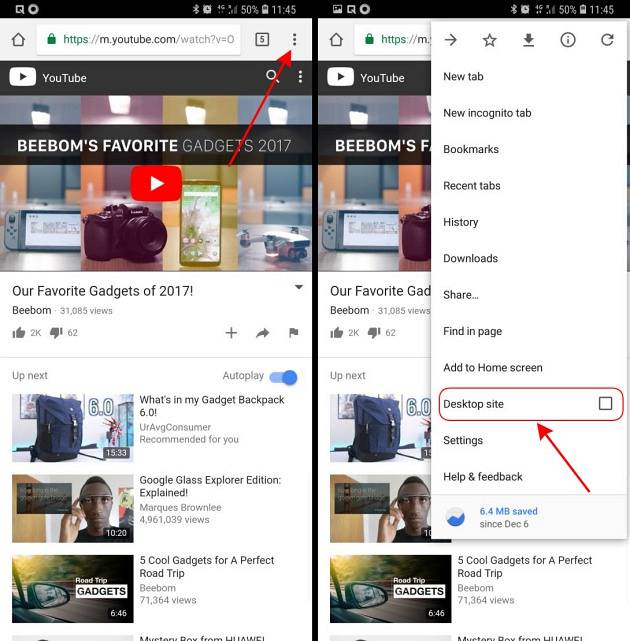
2. Zodra de video die u wilt bekijken, wordt geopend in de desktopmodus in de browser, het enige dat u hoeft te doen, is de video afspelen en overschakelen naar de modus voor volledig scherm.
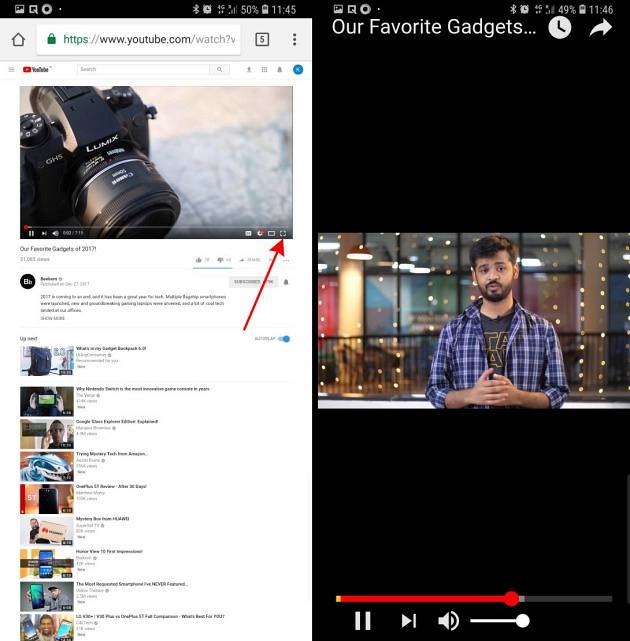
3. Nu is het tijd om de belangrijkste stap uit te voeren. Tik op de startknop en de YouTube-video die op volledig scherm wordt afgespeeld in Chrome, zou automatisch naar een pop-up moeten gaan venster op je homescreen. En voila, je bekijkt nu YouTube-video's in beeld-in-beeldmodus op je Android Oreo-apparaat, zonder een YouTube Red-abonnement.
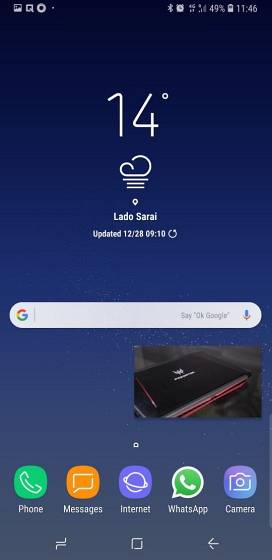
-
YouTube Bot op Telegram
Dit is ook een geweldige manier om YouTube-video's in beeld-in-beeld-modus te bekijken als Android Oreo niet op uw apparaat wordt uitgevoerd. Telegram is een superveilige berichten-app die de mogelijkheid biedt om niet alleen video's native in de app te bekijken, maar ook om deze eruit te halen en te bekijken terwijl je aan andere dingen werkt. Laten we eens kijken hoe u hetzelfde kunt doen:
1. Zodra u een account heeft aangemaakt en bent ingelogd op Telegram, zoek naar "YouTube Bot" en begin er een gesprek mee.
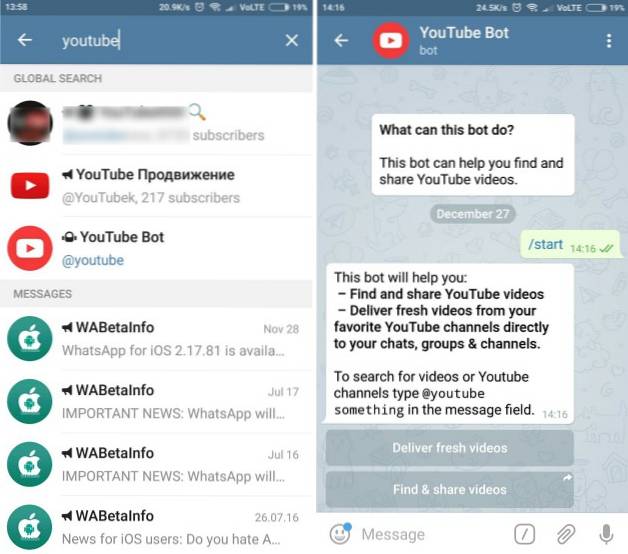
2. U moet dan typ het '/ auth' commando om verbinding te maken uw Google-account naar de berichtenservice.
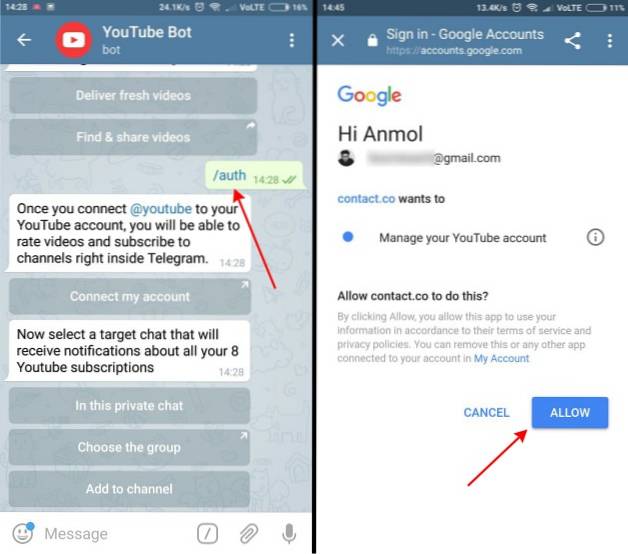
Opmerking: Deze stap is niet echt nodig, omdat je video's kunt zoeken en bekijken zonder dit te doen, maar het is handig als je je geschiedenis wilt bijhouden en een video van je abonnementen wilt bekijken.
3. Zodra u zich heeft aangemeld, kunt u zoek naar video door "@youtube [spatie] titel van de video of een YouTube-ster in te typen. Je begint suggestiekaarten te zien en kunt op een van deze kaarten tikken om de video in de chat te verzenden. Het is vrij eenvoudig om hetzelfde af te spelen, je hoeft alleen maar op de miniatuur van de gedeelde video te tikken.

4. Zodra de video begint te spelen in een native player, zie je dat er twee knoppen onderaan in het midden van de speler zijn. Tik op de linker (we hebben hetzelfde gemarkeerd in de schermafbeelding) om de video in de beeld-in-beeld-modus te sturen.
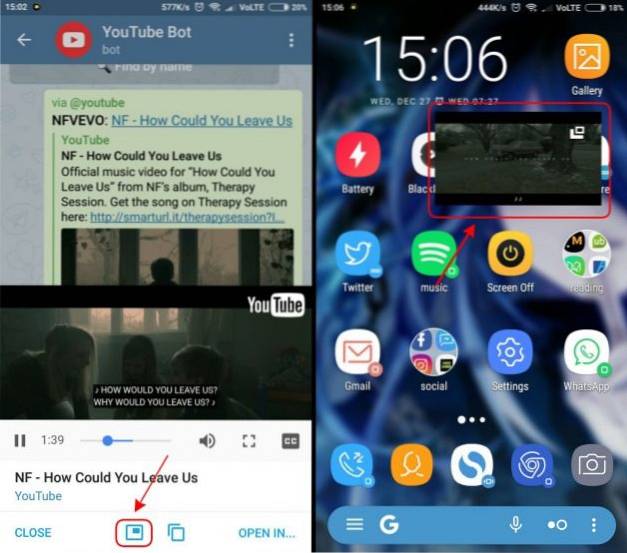
5. En voila, dat zijn alle stappen die nodig zijn om dit te laten werken. U kunt uw apparaat nu blijven gebruiken terwijl u geniet van uw favoriete YouTube-video. Het Het is niet mogelijk om het formaat van het kleine PiP-venster te wijzigen en je kunt op de knop rechtsboven in dit venster tikken om terug te keren naar de app.
Downloaden (Vrij)
ZIE OOK: De YouTube-app krijgt binnenkort een donkere modus
Geniet van YouTube-video's zonder vast te zitten in de YouTube-app
Hoewel Android Oreo mogelijk de mogelijkheid heeft geïntegreerd om video's in beeld-in-beeld (PiP) -modus te bekijken, is het zeer goed mogelijk dat u nog steeds niet over de nieuwste smaak van de software beschikt. De bovengenoemde methoden zouden dus erg handig zijn om YouTube-video's te bekijken in een minimale beeld-in-beeld-modus op elk van je Android-apparaten. Welke methode bent u van plan te gebruiken? Of heb je betere suggesties om PiP te laten werken? Laat het ons weten in de reacties hieronder.
 Gadgetshowto
Gadgetshowto



